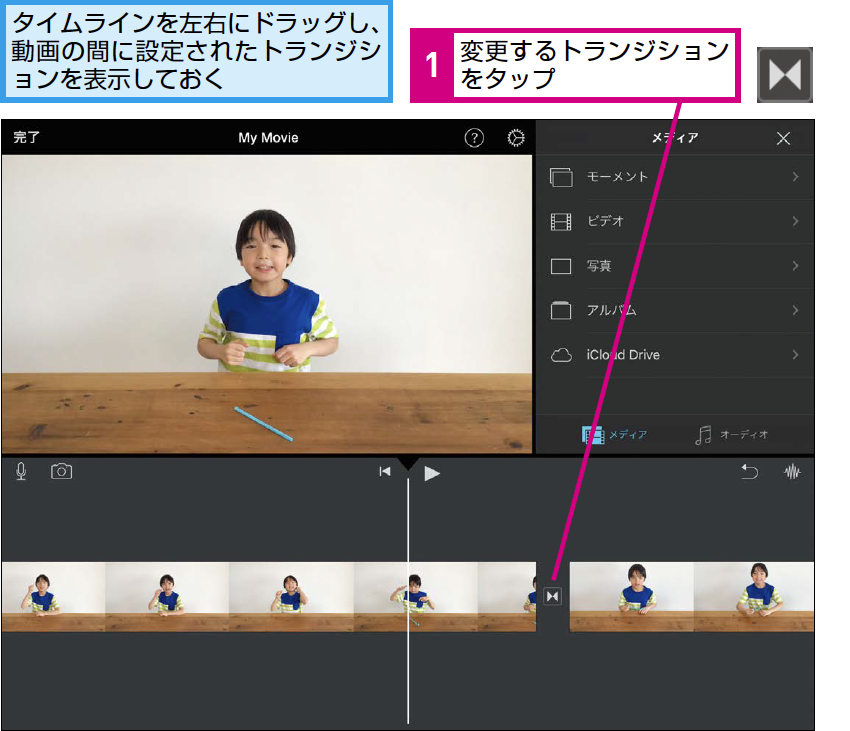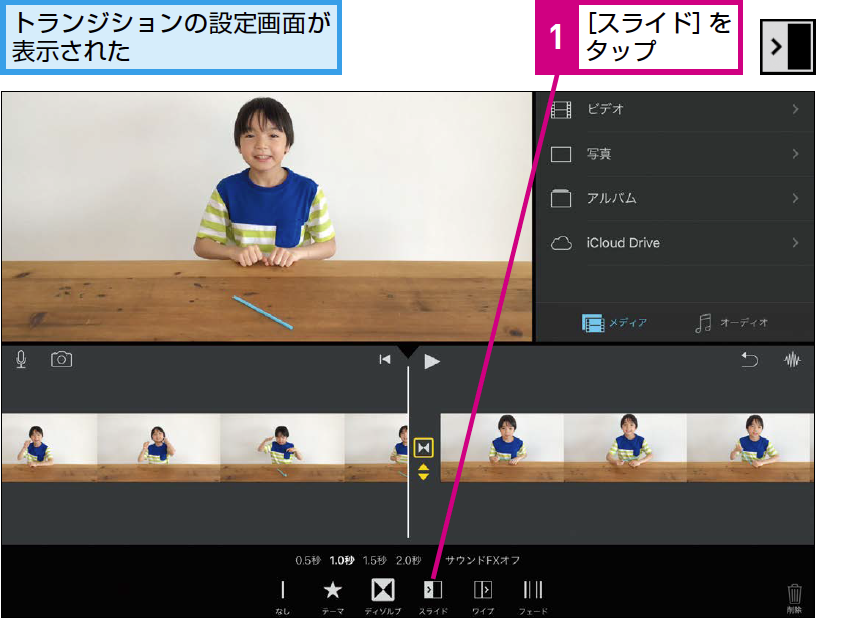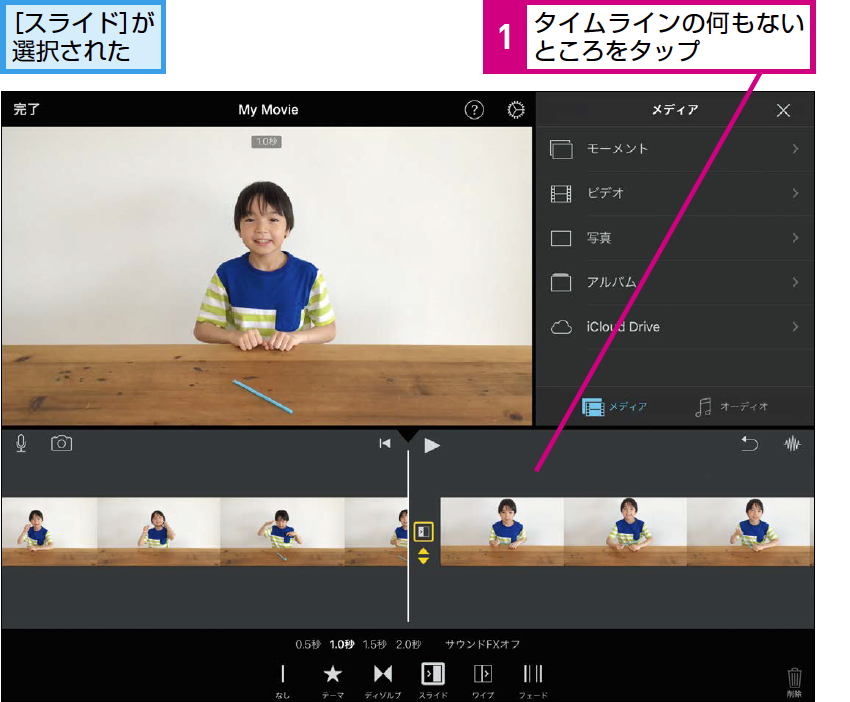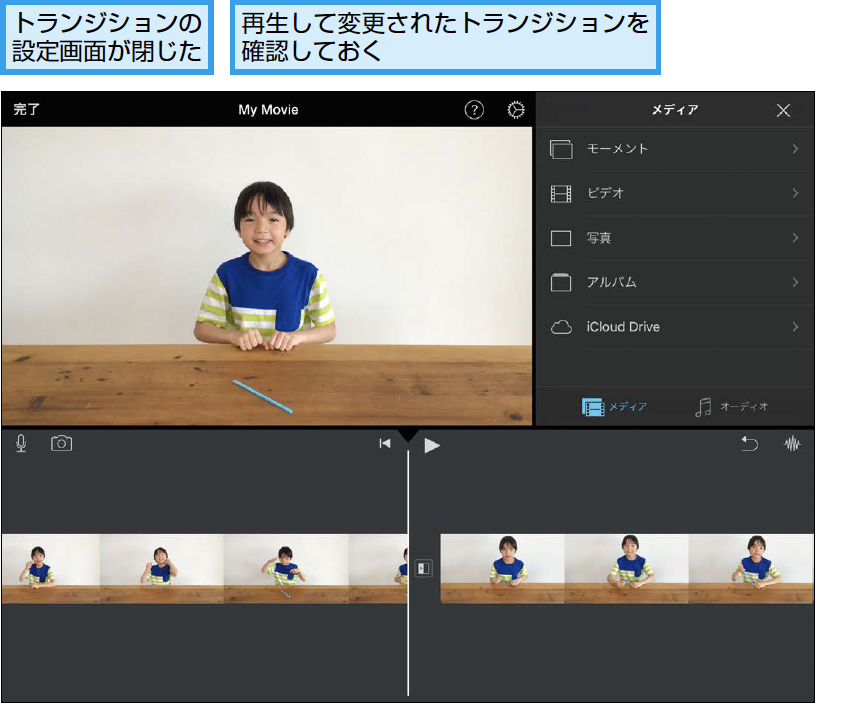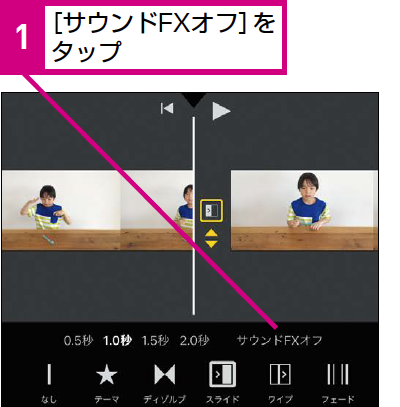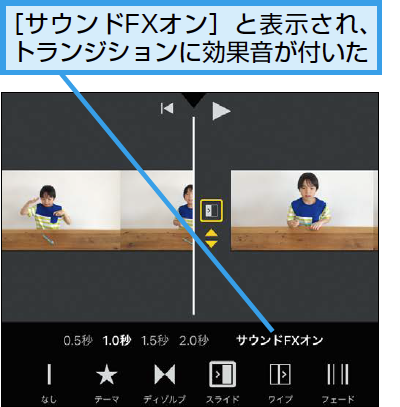【ユーチューバー入門】は、親子で一緒に「YouTuber」のような動画を作って楽しむ方法を解説する連載です。同時に、インターネットを安全に使うための知識も身に付きます。毎週月~金曜日更新。
トランジション
動画の切り替わりを工夫するには
このレッスンでは動画と動画の間に設定する切り替え効果(トランジション)について紹介していきます。動画に合わせて、トランジションを変更してみましょう。
1トランジションの設定画面を表示する
2トランジションを変更する
HINT 6種類のトランジションが用意されている
トランジションは6種類から選べ、標準では[ディゾルブ]が設定されています。ディゾルブは徐々に重なるように表示される切り替え効果で、自然な切り替えに向いています。
[スライド]と[ワイプ]はディゾルブよりも切り替わったことがわかりやすいので、変化をアピールしたい時に使いましょう。
[フェード]は一度黒くなり、次の動画が表示されます。異なる場面をつなげる時に向いています。
トランジションは簡単に変更できるので、複数のトランジションを試しながら、イメージに合ったものを選んでみましょう。
| アイコン | 効果 |
|---|---|

| 効果はなく、次の動画へすぐに切り替える |

| 「テーマ」に合わせて自動で切り替え効果が設定される |

| 現在の動画に徐々に次の動画が重なるように切り替わる |

| 次の動画が左から押し出されるように切り替わる |

| 現在の動画が左から消されるように切り替わる |

| 一度黒くなってから次の動画に切り替わる |
3トランジションが変更された
Point 切り替わり方で印象が変わる
動画と動画の間に設定できるトランジションで動画の切り替わりの印象が大きく異なります。初めは、切り替わったことをアピールしたいかどうかで選んでみましょう。
例えば見ている人にあまり意識させたくない時は、[なし]や自然に切り替わる[ディゾルブ]を使いましょう。
動画の切り替わりを目立たせて注目させた時は[スライド]や[ワイプ]を使うなど、目的に合わせて6種類のトランジションを使い分けてみましょう。